인스타그램에 풍경 사진을 게시하는 방법: 궁극의 가이드
인스타그램은 친구, 팔로워 및 대중과 사진을 공유하기 위해 가장 많이 사용되는 플랫폼 중 하나입니다. 그러나 가로 사진을 게시하는 것은 어려울 수 있습니다. 인스타그램은 가로 사진을 선호하는 형식에 맞추기 위해 가로로 자를 때가 많으며, 그에 따라 사진의 모습이 달라질 수 있습니다. 장면의 중요한 부분이 잘리거나 크기가 조정되어 최종 결과에 영향을 미칠 수 있습니다. 이러한 일이 발생한 것은 사용자만이 아닙니다. 이 가이드는 인스타그램에 풍경 사진을 자르지 않고 이미지 품질을 떨어뜨리지 않고 게시하는 방법을 소개합니다.
파트 1: 인스타그램의 기본 사진 크기: 풍경 사진 포함
인스타그램에 사진을 공유할 때, 플랫폼이 다양한 이미지 크기를 어떻게 처리하는지 아는 것이 중요합니다. 인스타그램은 정사각형, 세로, 가로 형식을 지원하지만 여전히 특정 비율을 선호합니다. 사진이 이 비율에 맞지 않으면, 인스타그램은 자동으로 자르거나 크기를 조정할 수 있습니다. 이로 인해 특히 넓은 풍경 사진에서는 세부 정보가 손실될 수 있습니다.
풍경, 정사각형 및 세로 형식 비율
인스타그램은 주로 세 가지 형식을 지원합니다.
- 정사각형 (1:1): 인스타그램의 원래 형식으로 여전히 일반적이고 안전합니다.
- 세로 (4:5): 세로로 높은 화면 점유율을 자랑하며, 세로 사진에 자주 사용됩니다.
- 가로 길이 (1.91: 1): 세로보다 넓으며, 자연, 도시 풍경, 여행 등을 위한 이상적인 형식입니다.
인스타그램이 자동으로 업로드 사진을 자르거나 크기를 조정하는 방법
인스타그램에서 비율이 맞지 않는 여러 풍경 사진을 게시하는 방법을 알게 되면, 앱은 자동으로 크기를 조정하거나 자르려고 시도합니다. 가로 사진의 경우, 인스타그램은 사진을 정사각형이나 세로 형식에 맞추기 위해 자주 확대하거나 옆부분을 잘릅니다. 그로 인해 세부 사항이 사라지거나 구도가 이상해질 수 있습니다.
가로 사진 게시를 위한 추천 크기
선명하고 선명한 이미지를 유지하기 위해 인스타그램 풍경 사진에 대한 최상의 크기는 다음과 같습니다.
- 이미지 크기: 1080 × 566 픽셀
- 비율: 1.91: 1
업로드하기 전에 사진이 이 비율에 맞는지 확인하세요. 이렇게 하면 대부분의 자르기 문제를 피하고 이미지를 선명하게 유지할 수 있습니다.
파트 2: 인스타그램에 풍경 사진을 게시하기 위한 3가지 방법
인스타그램에 사진을 게시하기 전에 풍경 사진을 준비함으로써 시간과 노력을 절약할 수 있습니다. 인스타그램은 세로 형식을 선호하기 때문에, 가로 사진은 잘 맞지 않는 경우가 많습니다. 그대로 업로드하면 사진의 일부가 잘릴 수 있습니다. 따라서 인스타그램 레이아웃에 적합한 방식으로 사진을 준비하는 것이 유용합니다.
1. 4:5 비율에 맞추기 위해 테두리 추가하기
사진이 너무 넓다면 4:5 캔버스(1080 x 1350 픽셀)에 배치하고 그 주위에 흰색이나 검은색 테두리를 추가할 수 있습니다. 이렇게 하면 인스타그램의 허용 비율 내에서 전체 사진을 표시할 수 있습니다.
- 어떻게 하나요?
- Canva, InShot, Snapseed 등을 사용하세요.
- 4:5 레이아웃 선택
- 가로 사진을 중앙에 배치
- 내보내고 인스타그램에 업로드
이 방법은 사진을 자르지 않고 전체를 유지하고 인스타그램 피드에 맞게 사진을 맞추고자 할 때 이상적입니다.
2. 인스타그램의 내장된 크기 조정 옵션 사용하기
인스타그램에는 업로드할 때 크기 조정 버튼이 있습니다. 갤러리에서 사진을 선택한 후 미리보기 화면 왼쪽 하단에 있는 크기 조정 아이콘(두 개의 화살표)을 탭합니다. 이제 가로 사진을 게시물에 완전히 맞출 수 있습니다.
주의하세요.
- 이미지가 압축될 수 있습니다.
- 기본 배경은 검은색입니다.
3. 앱을 이용해 가로 사진을 정사각형으로 변환하기
풍경이 거의 사라지지 않도록 정사각형 이미지를 게시하고자 한다면, 스마트하게 자르는 앱을 사용하여 가로 사진을 정사각형으로 변환할 수 있습니다.
다음 도구들을 사용해 보세요.
- 자르지 않음
- 스퀘어 핏 사진 편집기
- 순간 크기
이 앱들을 사용하면 패딩, 줌, 테두리를 조정하여 거의 원본 뷰에 맞는 정사각형 호환 사진을 만들 수 있습니다.
파트 3: 보너스 팁 - 인스타그램에 게시하기 전에 풍경 사진 품질 향상하기
HitPaw FotorPea는 품질을 잃지 않고 인스타그램에 풍경 사진을 게시하려는 사용자에게 유용한 도구입니다. 선명도를 조정하고 색상을 수정하며 흐림을 줄여 사진의 선명도를 향상시킵니다. 인스타그램에 풍경 사진을 게시하는 방법을 배우면 사진을 깔끔하고 신선하게 유지할 수 있습니다. 편집 기술이 필요하지 않으며, 이미지를 업로드하고 도구에 맡기면 됩니다. 특히 사진을 크기 조정한 후 흐릿하거나 불명확하게 보일 때 유용합니다. HitPaw FotorPea를 사용하여 인스타그램에 게시하기 전에 명확한 사진을 만들 수 있으며 풍경의 전체 모습을 남길 수 있습니다.
FotorPea의 사진 향상 주요 기능:
- Windows와 Mac용 최고 AI 사진 향상기
- 16K 사진 향상기로 즉시 이미지 품질 향상
- 사진을 빠르게 흐림 처리하고 소음을 제거
- 품질을 유지하면서 이미지 크기를 확대하고 선명하게 만듦
- DeepSeek의 AI 이미지 생성기로 고급 창작 가능성 열기
사진 품질 향상을 위한 FotorPea 사용법
단계 1: HitPaw FotorPea 설치
HitPaw FotorPea 공식 웹사이트에서 설치 프로그램을 다운로드하고 설치 마법사를 따라 설치를 완료하십시오.
단계 2: 이미지 업로드
"지금 사진 향상"을 클릭하고 이미지 파일(PNG, JPG, JPEG, WEBP 또는 TIFF)을 선택하십시오.
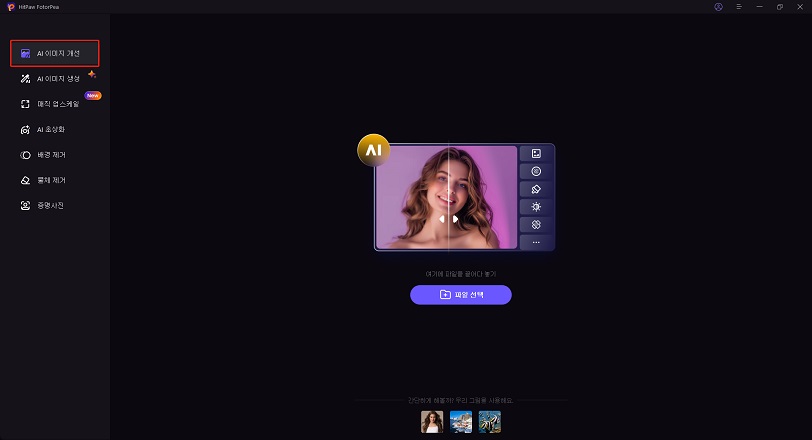
팁: 내장 샘플을 사용하여 향상을 빠르게 테스트하십시오.
단계 3: AI 모델 적용
미리보기를 클릭하여 처리를 시작하십시오. 이미지 유형에 맞는 9가지 AI 모델 중 하나를 선택하십시오.
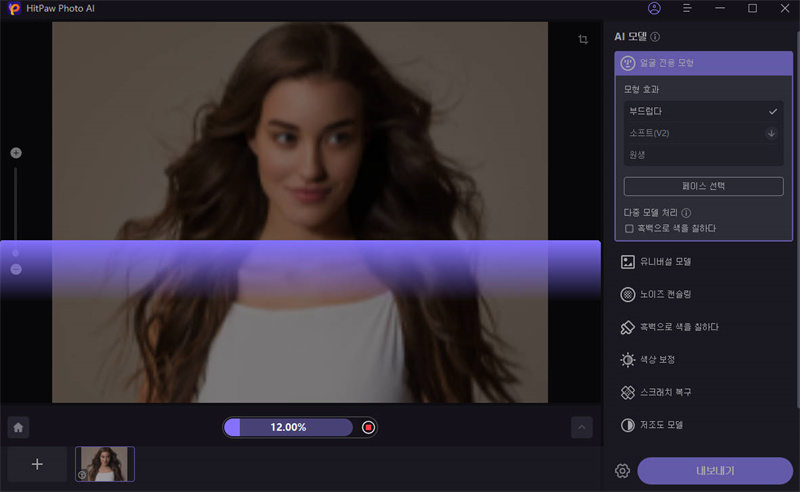
단계 4: 출력물 다운로드
향상이 만족스러우면 내보내기를 눌러 파일을 저장하십시오.
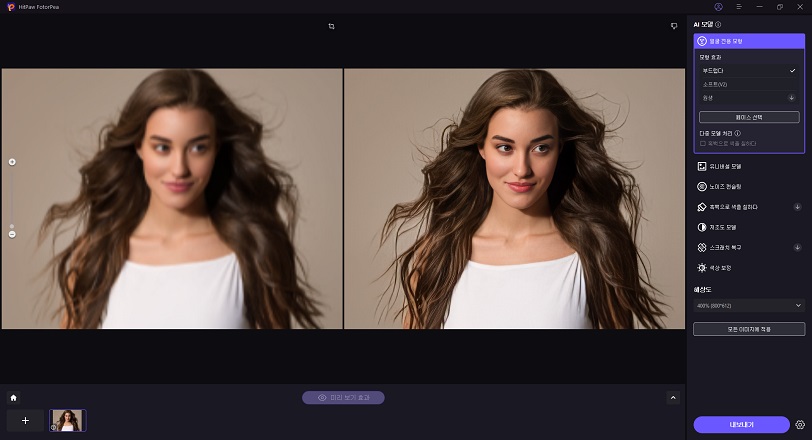
인스타그램에 풍경 사진을 게시하는 방법에 대한 FAQs
Q1. 인스타그램은 가로 이미지를 업로드할 때 압축하나요?
A1. 네, 인스타그램은 모든 사진을 압축합니다. 가로 사진도 예외는 아닙니다. 따라서 업로드 전에 적절한 크기(1080 x 566 픽셀)로 크기를 조정하는 것이 좋습니다.
Q2. Reels나 Stories에 가로 풍경 사진을 자르지 않고 게시할 수 있나요?
A2. 아니요, Reels와 Stories는 세로(9:16) 형식을 사용합니다. 가로 사진은 잘리거나 큰 여백이 생길 수 있습니다. 여전히 풍경 사진을 공유하려면 Canva나 InShot과 같은 앱을 사용하여 캔버스에 추가하십시오.
Q3. 인스타그램에서 자동 자르기를 방지하려면 어떻게 해야 하나요?
A3. 업로드 시 확대/축소 버튼을 사용하십시오. 이미지가 여전히 맞지 않으면 인스타그램에서 허용하는 크기에 맞게 테두리를 추가하거나 크기를 조정하십시오. 게시 전에 미리보기를 반드시 확인하십시오.
마무리
인스타그램에 풍경 사진을 게시하는 방법을 배우는 것이 어려울 필요는 없습니다. 적절한 크기(1080 × 566 픽셀)를 유지하고, 도구를 사용하여 테두리를 추가하거나 이미지를 크기 조정하고, 큰 파일이나 흐릿한 스크린샷을 업로드하는 등의 일반적인 실수를 피하면 훨씬 더 나은 결과를 얻을 수 있습니다. 게시물의 모습이 피드와 프로필 그리드에서 어떻게 보이는지 확인하는 것을 잊지 마세요. 최상의 이미지 품질을 얻으려면 게시 전에 FP Photo Enhancer로 가세요. 이렇게 하면 풍경 사진이 선명하고 깔끔하게 유지되어 더욱 돋보일 수 있습니다.








 HitPaw Univd
HitPaw Univd  HitPaw VoicePea
HitPaw VoicePea  HitPaw VikPea
HitPaw VikPea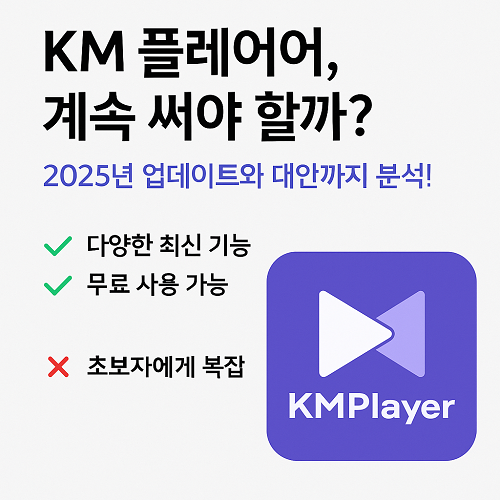

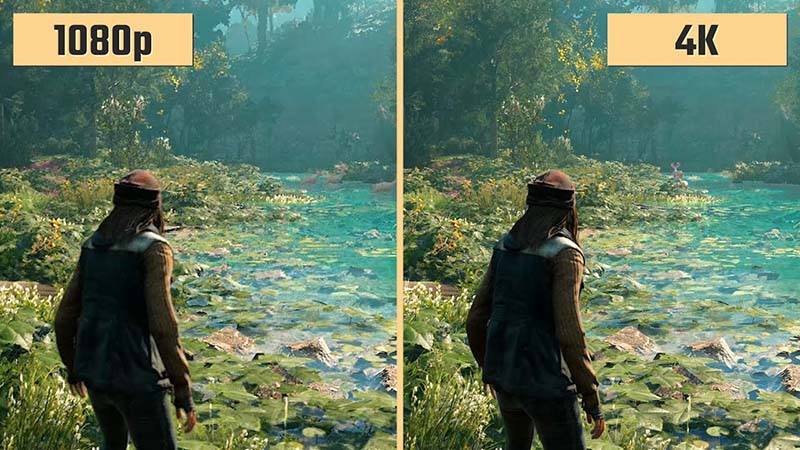

이 문서 공유하기:
제품 등급을 선택하세요:
김희준
편집장
프리랜서로 5년 이상 일해왔습니다. 새로운 것들과 최신 지식을 발견할 때마다 항상 감탄합니다. 인생은 무한하다고 생각하지만, 제 자신은 한계를 모릅니다.
모든 기사 보기댓글 남기기
HitPaw 기사에 대한 리뷰 작성하기